如果你在电脑不联网的情况下想要激活Office软件,可以按照以下步骤进行操作。本文将详细介绍如何通过电话激活的方式在没有联网的情况下成功激活Office软件,并提供相关的注意事项和提示。
解决方法
1、电脑不联网的状态下打开一个office的工具,比如word文件,进入以后在左侧点击“账户”,然后如下图所示,点击红色方框里的“更改产品密钥”。 
如何在电脑不联网的情况下激活Office软件?详细解决方法介绍
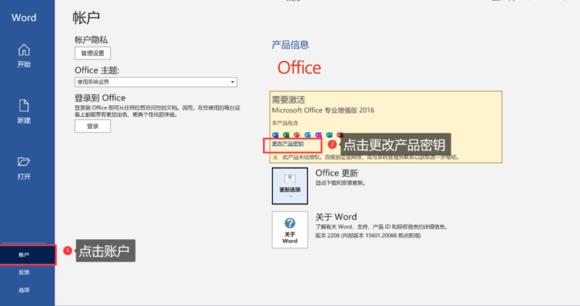
2、提前获取到的产品密钥输入进去,然后点击激活,此时就会出现下图的字样,显示激活失败,因为没有联网,所以这种情况也是预料之中的。 
如何在电脑不联网的情况下激活Office软件?详细解决方法介绍
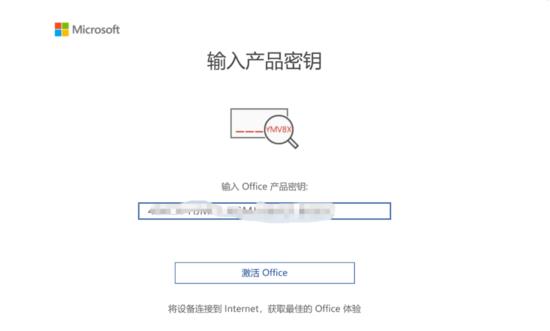
3、先把word文件关闭掉,然后再次打开,就不会有激活失败的页面了,此时软件会提醒你再次进行激活,并出现一系列的提示,然后选择“电话激活软件”的方式,并点击下一步,点击电话激活以后会有9项七位的数字,也就是我们的安装ID了。 
如何在电脑不联网的情况下激活Office软件?详细解决方法介绍
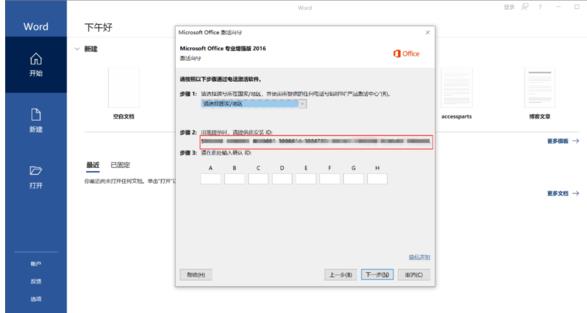
4、把显示出来的安装ID复制下来,可以通过QQ或者微信里的文字识别功能,然后将识别出来的数字复制下来。 
如何在电脑不联网的情况下激活Office软件?详细解决方法介绍
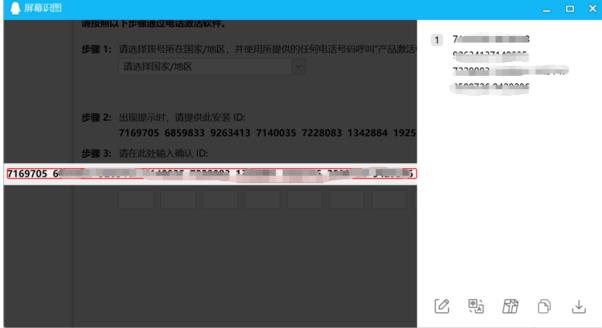
5、下来用另一台能够上网的电脑或者使用本台电脑连接网络以后进入到微软的官网,如下图所示,点击红色方框圈住的选项。 
如何在电脑不联网的情况下激活Office软件?详细解决方法介绍
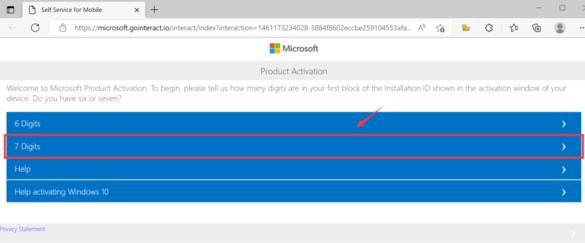
6、微软的官网中会出现9个安装ID的输入矩形框,我们将刚才识别并复制好的安装ID分别填进去就可以。 
如何在电脑不联网的情况下激活Office软件?详细解决方法介绍
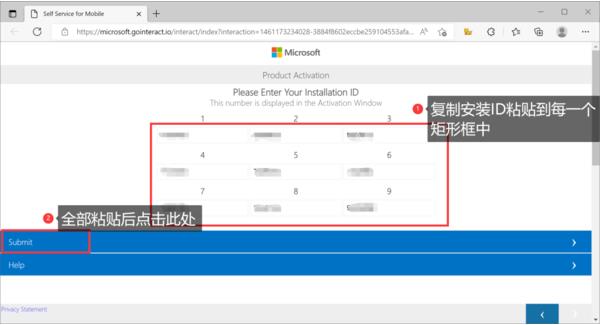
7、接下来就会获得一行数字了,也就是确认的ID,不过如果没有提示出确认ID的页面,说明之前使用激活的密钥是过期的,所以可以再次获取一个新的密钥,进行上述步骤的操作。
8、在office里面进行激活了,还记得前两步在word文档里的激活向导页面吗,将确认ID输入在那个页面中以后,点击“下一步”的按钮。 
如何在电脑不联网的情况下激活Office软件?详细解决方法介绍
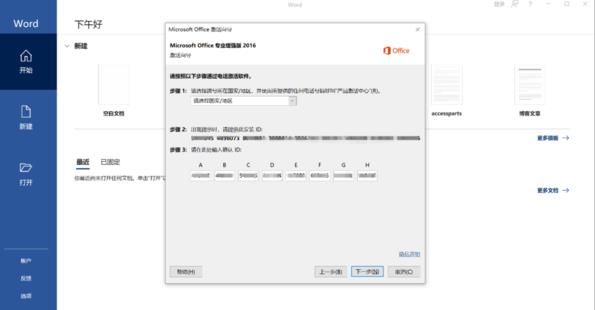
9、这时我们就在离线状态下成功激活了office,如果出现下图的提示窗口,就代表我们已经成功激活啦,可以在左侧的功能栏中点击“账户”进行再次检验。 
如何在电脑不联网的情况下激活Office软件?详细解决方法介绍
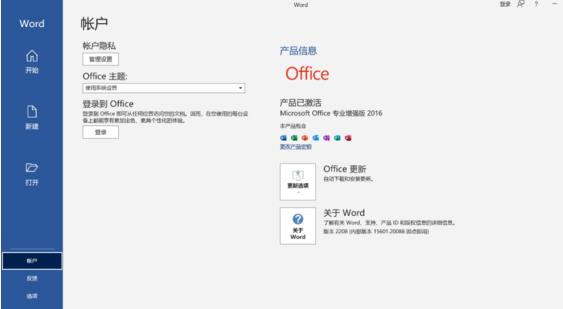
通过以上步骤,你可以成功激活Office软件,并在离线状态下使用该软件。希望这些介绍能够帮助你解决相关问题。
|